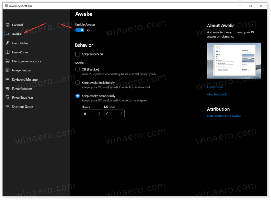Vytvořte novou knihovnu ve Windows 10
Jak vytvořit novou knihovnu ve Windows 10
V systému Windows 7 společnost Microsoft představila knihovny: skvělá funkce prostředí Průzkumníka umožňuje seskupit více složek v jednom zobrazení, i když jsou umístěny na různých místech svazky. Prohledávání knihoven je také velmi rychlé, protože systém Windows provádí indexaci všech umístění, která jsou obsažena v knihovně. Zde jsou různé způsoby, jak vytvořit novou knihovnu ve Windows 10.
Kdykoli přemýšlíme o uspořádání našich souborů na jednom místě, vytvoříme složku. Víte ale, co lze udělat, když si přejeme sloučit všechny naše důležité složky na jednom místě? No, jednoduše pokračujte a vytvořte knihovnu.
Knihovny ve Windows 10 můžete definovat jako virtuální sbírku složek, která může zlepšit pracovní zkušenosti jejích uživatelů. Je také možné zobrazit složky umístěné na různých svazcích jejich seskupením do jednoho panelu.
Ve výchozím nastavení je systém Windows 10 dodáván s následujícími knihovnami:
- dokumenty
- Hudba
- obrázky
- videa
- Fotoaparát Roll
- Uložené obrázky
Poznámka: Pokud složka Knihovny není viditelná v Průzkumníku souborů, přečtěte si článek:
Povolte knihovny v navigačním podokně Průzkumníka souborů ve Windows 10
Ve výchozím nastavení jsou k navigačnímu panelu připnuty následující knihovny:
- dokumenty
- Hudba
- obrázky
- videa
Také se podívejte jak přesunout knihovny nad tento počítač ve Windows 10.
Kromě výchozích knihoven můžete vytvořit vlastní knihovnu, která bude obsahovat vaše oblíbené složky a umístění. Zde je návod, jak to lze provést.
Chcete-li vytvořit novou knihovnu v systému Windows 10,
- Přejděte do svého Složka Knihovny pomocí Průzkumníka souborů. Tip: I když nemáte v navigačním podokně vlevo knihovny, můžete stisknout klávesy Win + R a do pole Spustit zadat shell: Knihovny. Zjistěte více o příkazech shell:.
- Klikněte pravým tlačítkem na prázdné místo a z kontextové nabídky vyberte Nový -> Knihovna.
- Zadejte název, který chcete pro svou knihovnu.
- Dvakrát klikněte na knihovnu, kterou jste vytvořili. Klikněte na Zahrnout složky přidat je do nové knihovny.
Jsi hotov!
Existuje alternativní způsob, jak vytvořit knihovnu.
Vytvořit novou knihovnu pomocí pásu karet Průzkumníka souborů
- Přejděte do složky Knihovny pomocí Průzkumníka souborů.
- Klikněte na Domov tab.
- Vybrat Nová položka > Knihovna pod Nový skupinový box.
- Zadejte název, který chcete pro svou knihovnu.
- Nová knihovna je právě vytvořena. Poklepáním na něj otevřete v Průzkumníku souborů.
- Klikněte na Zahrnout složky přidat je do nové knihovny.
Konečně je možné vytvořit novou knihovnu přímo z kontextové nabídky v Průzkumníku souborů pomocí Zahrnout do knihovny kontextová nabídka.
Vytvořit novou knihovnu pomocí kontextové nabídky Průzkumníka souborů
- Otevřeno Průzkumník souborů.
- Přejděte do složky, kterou chcete zahrnout do nové knihovny.
- Klepněte pravým tlačítkem na složku a vyberte Zahrnout do knihovny > Vytvořit novou knihovnu z kontextové nabídky.
- Bude vytvořena nová knihovna se zahrnutou vybranou složkou. Bude se jmenovat stejně jako obsažená složka.
- Teď můžeš zahrnout více složek v případě potřeby do této knihovny.
Jsi hotov!
Poznámka: Windows 10 umožňuje přidat až 50 umístění do knihovny. Do knihovny můžete přidat místní disk, externí USB disk nebo SD kartu (od Windows 8.1), síťové umístění (pomocí Knihovník Winaero ale nebude indexován). Do knihoven nemůžete zahrnout složky uložené na NAS nebo na síťově připojených úložných zařízeních. Také nelze přidat jednotku DVD. Toto jsou omezení vyplývající z návrhu.
Související články:
- Zahrnout Disk do knihovny ve Windows 10
- Obnovte výchozí nastavení knihovny ve Windows 10
- Odebrat složku z knihovny ve Windows 10
- Přejmenujte složku knihoven ve Windows 10
- Změňte ikonu složky Knihovny ve Windows 10
- Přidejte kontextovou nabídku Správa knihovny do Windows 10
- Zahrnout složku do knihovny ve Windows 10
- Změňte ikony výchozích knihoven ve Windows 10
- Jak změnit pořadí složek v knihovně ve Windows 10
- Jak změnit ikonu složky v knihovně
- Přidat nebo odebrat knihovnu z navigačního podokna ve Windows 10
- Nastavte výchozí umístění uložení pro knihovnu ve Windows 10
- Přidejte ikonu Změnit do kontextové nabídky knihovny ve Windows 10
- Přidejte knihovnu Optimalizace pro do kontextové nabídky ve Windows 10
- Odebrat Zahrnout do kontextové nabídky knihovny ve Windows 10